Overfør musik fra iPad til iPad med lethed
Ønsker du at overføre musik fra iPad til iPad for at dele med hinanden? Har du fået en fed ny iPad, og beslutter dig for at overføre al musik fra den gamle iPad til den nye? Uanset hvilken situation du kommer op i, hvad vil du gøre for at overføre musik fra iPad til iPad?
Normalt er det svært at overføre iPad-musik til en anden, medmindre du har et tredjepartsværktøj. Her anbefaler jeg dig kraftigt at bruge en kraftfuld iPad til iPad overførsel software . Dette program giver dig ikke kun mulighed for at kopiere musik med ratings, ID3-tags og mere fra en iPad til en anden, men gør det også muligt for brugere at overføre filer mellem to iOS-enheder. Udover DrFoneTool – Phone Manager (iOS), kan du også drage fordel af iTunes til at afslutte opgaven, som vil blive introduceret i den følgende del af artiklen.
Overfør musik fra iPad til iPad uden iTunes
Den følgende guide viser dig, hvordan du overfører sange fra iPad til iPad med et stærkt iPad-overførselsværktøj. Denne vejledning vil sætte Windows-versionen af som et eksempel, og Mac-brugere behøver kun at duplikere processen på deres Mac-computer.

DrFoneTool – Phone Manager (iOS)
Overfør MP3 til iPhone/iPad/iPod uden iTunes
- Overfør, administrer, eksporter/importér din musik, fotos, videoer, kontakter, SMS, apps osv.
- Sikkerhedskopier din musik, billeder, videoer, kontakter, SMS, Apps osv. til computeren og gendan dem nemt.
- Overfør musik, fotos, videoer, kontakter, beskeder osv. fra en smartphone til en anden.
- Overfør mediefiler mellem iOS-enheder og iTunes.
- Fuldt kompatibel med iOS 7, iOS 8, iOS 9, iOS 10, iOS 11 og iPod.
Trin 1. Start dette iPad til iPad Transfer Program
Start med at køre DrFoneTool efter installationen, og vælg Overfør fra funktionerne. Tilslut iPad’en til computeren med USB-kablerne. Programmet genkender automatisk din iPad og viser filkategorierne øverst i softwarevinduet.

Trin 2. Overfør sange fra iPad til iPad
Vælg den iPad, du vil overføre musik fra, ved at klikke på trekanten i øverste venstre hjørne, og vælg Musikkategori i softwarevinduet. Derefter vil du se sektionerne af lydfiler og afspilningslister i venstre sidebjælke sammen med indholdet i højre del. Tjek de musikfiler, du vil levere, og klik på knappen ‘Eksporter’ øverst, og vælg din iPad som mål i rullemenuen. Derefter vil programmet begynde at overføre musik fra iPad til iPad.
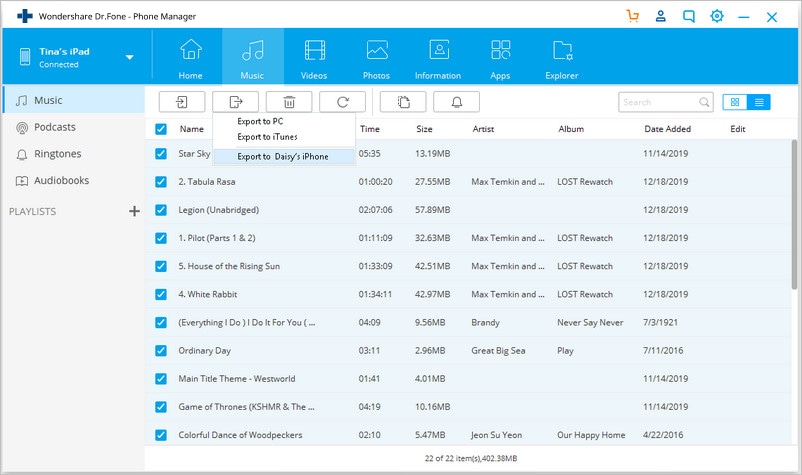
Sådan overfører du musik fra iPad til iPad med iTunes
En fantastisk funktion ved iTunes er, at den understøtter at overføre de købte sange fra iOS-enhed tilbage til iTunes-biblioteket. Så iPad-brugere kan drage fordel af denne funktion til at overføre sange fra iPad til iPad. Den følgende guide viser dig, hvordan du gør det.
Trin 1. Slut iPad til computeren
Slut iPad til computeren med USB-kablet, og iTunes starter automatisk. Du kan også starte iTunes manuelt på computeren og tilslutte iPad. iTunes genkender din iPad og viser iPad-ikonet i øverste venstre hjørne.

Trin 2. Overfør køb
Klik på Filer > Enheder > Overfør køb fra iPad, hvorefter iTunes overfører de købte varer fra iPad tilbage til iTunes-biblioteket, inklusive musikfilerne. Bemærk venligst, at de ikke-købte varer som CD-kopier ikke vil blive overført tilbage.

Trin 3. Synkroniser musik til iPad
Tilslut nu den anden iPad til computeren med USB-kablet, og iTunes vil også genkende den. Klik på iPad-ikonet, og vælg Musik i venstre sidebjælke. Marker derefter Synkroniser musik, og vælg de sange, du har brug for. Klik derefter på knappen Anvend nederst til højre for at begynde at synkronisere musik til iPad.
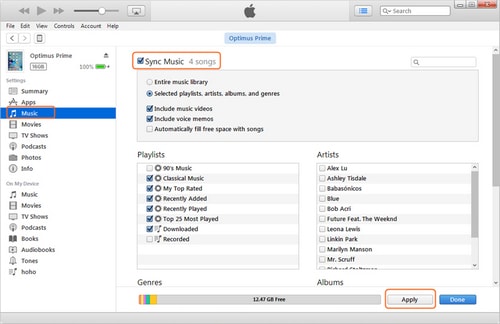
konklusion: Både DrFoneTool – Phone Manager (iOS) og iTunes kan hjælpe med at overføre musik fra iPad til iPad. Når du sammenligner de to programmer, kan du nemt finde ud af, at DrFoneTool giver en mere bekvem og direkte måde for brugerne at afslutte opgaven på. Så hvis du er interesseret i dette program, så tøv ikke med at downloade det gratis og prøv det.
Relaterede artikler
Seneste Artikler

